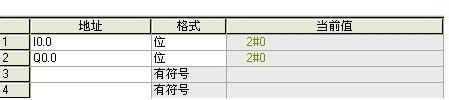1、第一次使用S7-200时,需要准备S7-200CPU,编程电缆 PC/PPI电缆,软件有:SETP7-Micro/Win V4.0 SP6。



2、从以下接线图可以看出,我们需要做的就是将为PLC提供电源和为数字量输入点正确接线
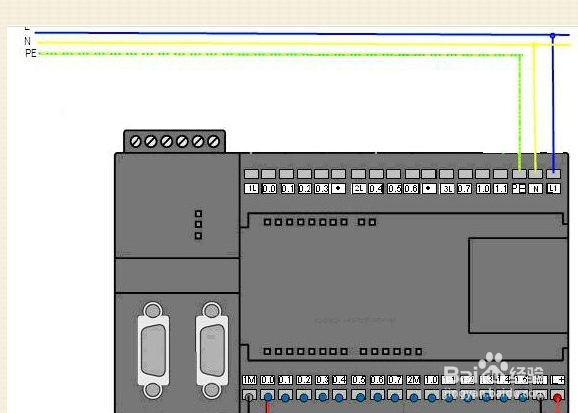
3、将编程电缆的USB口侧插在电脑上,DB接口插在PLC的PORT0或者PORT1上。然后将PLC的模式开关设置为STOP
4、打开编程软件后,在整个界面的左侧,点击设置PG/PC接口
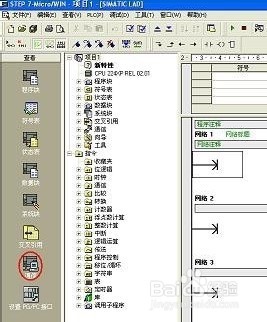
5、在出现的对话框中,选择PC/PPIcable(PPI),并点击属性
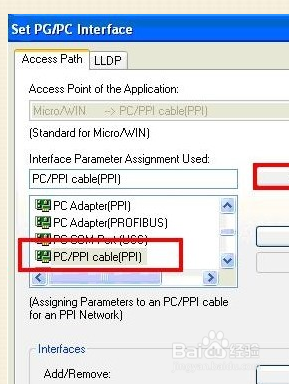
6、在属性对话框中的第二个选项卡中,选择通讯接口为USB,保存并关闭相应的对话框
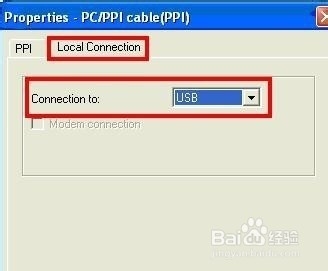
7、然后回到软件的初始界面点击通信将搜索所有波特率打勾,双击刷新

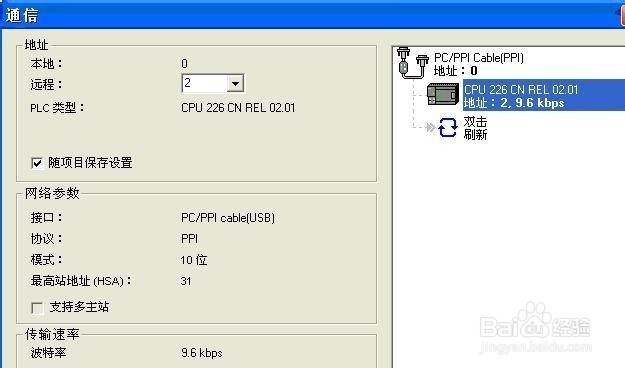
8、打开编程界面可以添加常开触点,输出线圈
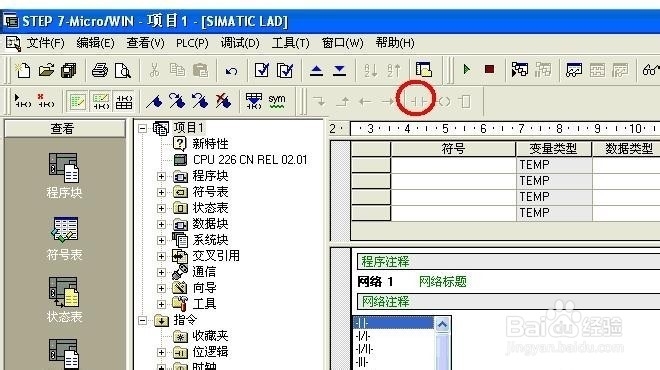
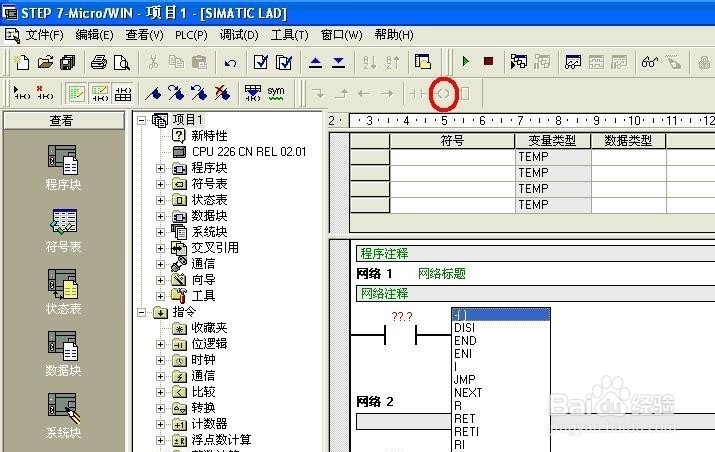
9、为输入和输出分配正确的地址,之后点击下载
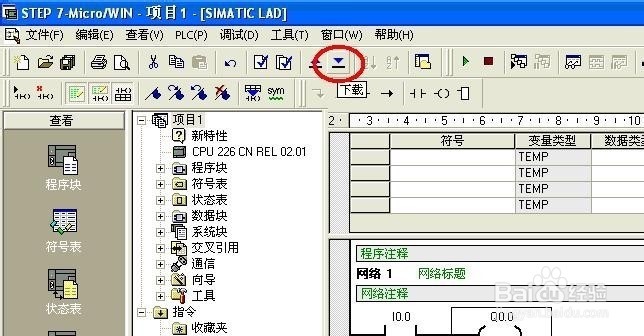
10、点击下载显示以下界面即可
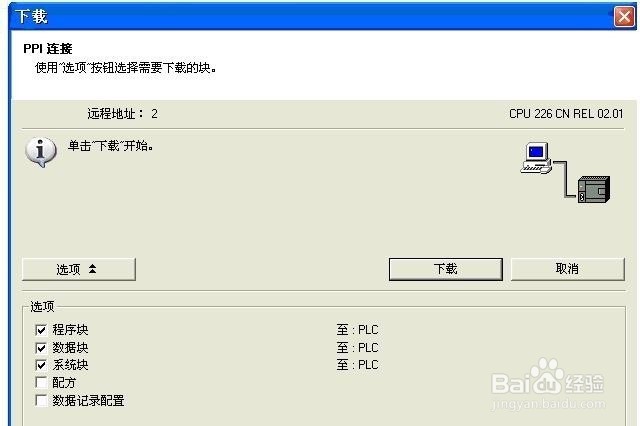
11、将模式开关设置为RUN,然后拨动连接在输入点I0.0上开关,即可看到输出点点亮了
12、如果想在编程软件上监控输入点和输出点的状态,可以点击状态表
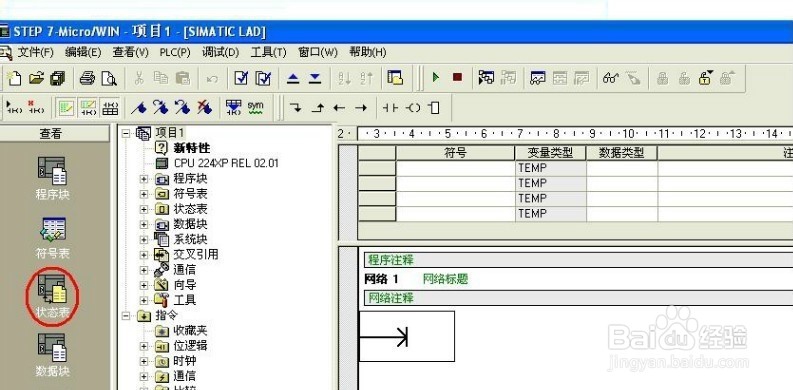
13、在地址栏中输入需要监控的地址

14、点击监控

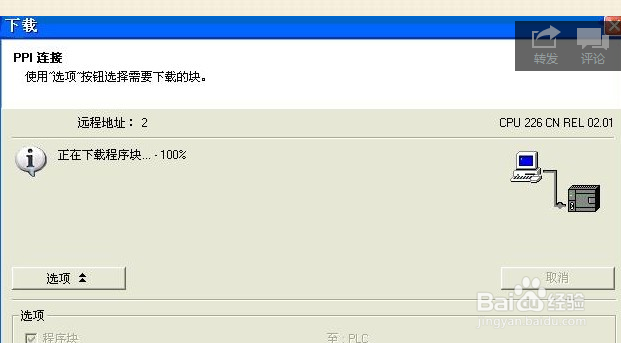
15、正常监控后就可以在当前值中看到相应的数值